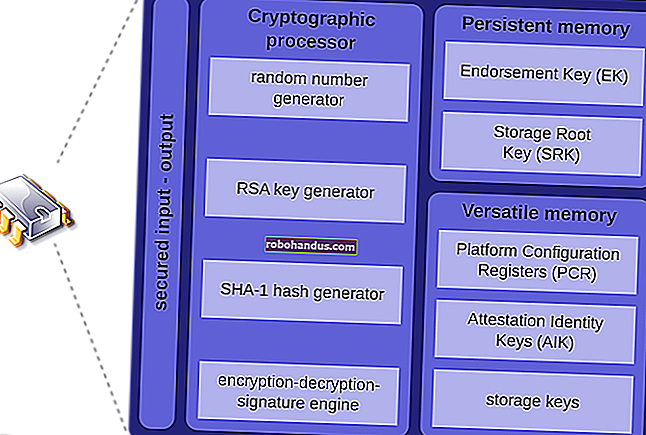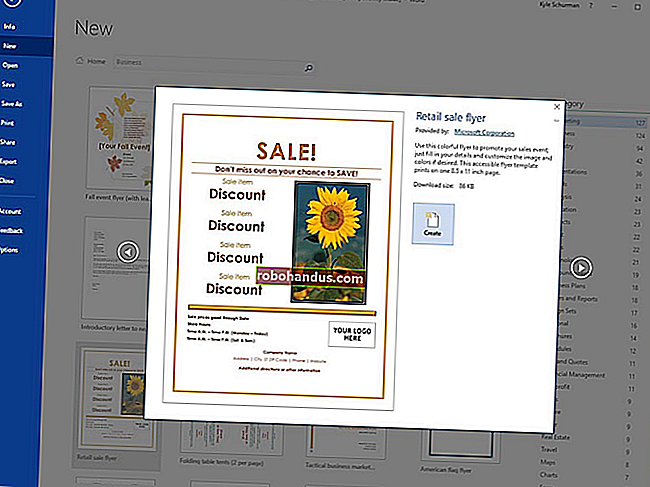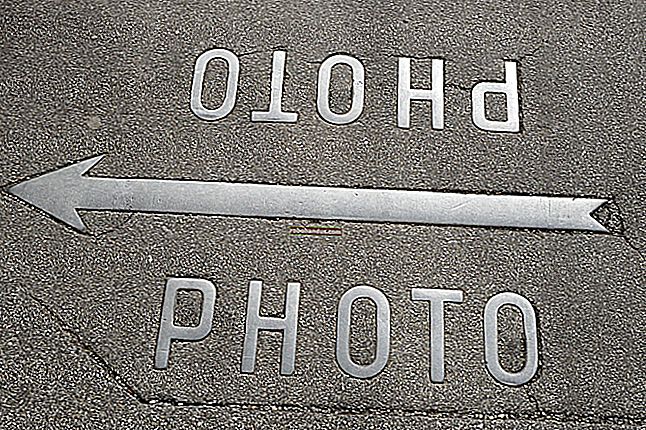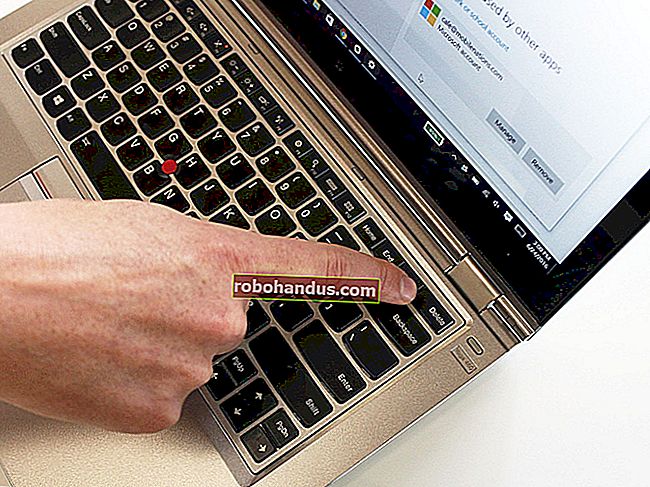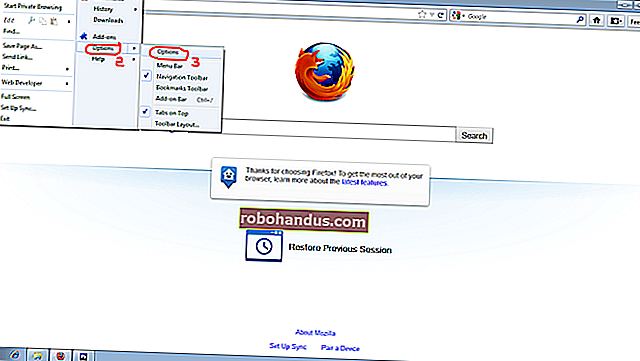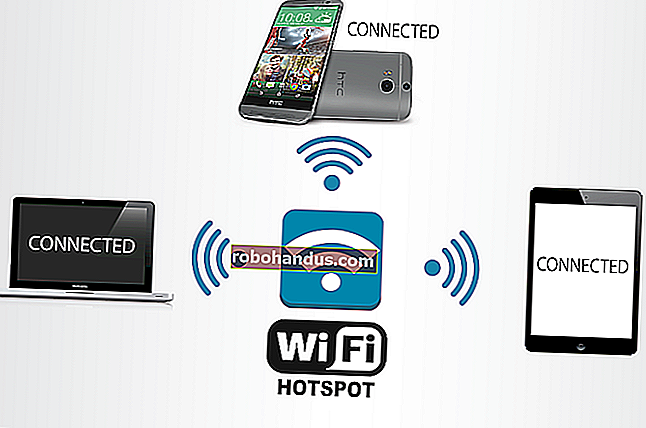3 วิธีในการเข้าถึงพาร์ติชัน Linux ของคุณจาก Windows

หากคุณกำลังบูต Windows และ Linux เป็นคู่คุณอาจต้องการเข้าถึงไฟล์ในระบบ Linux จาก Windows ในบางจุด Linux มีการรองรับพาร์ติชัน Windows NTFS ในตัว แต่ Windows ไม่สามารถอ่านพาร์ติชัน Linux ได้หากไม่มีซอฟต์แวร์ของ บริษัท อื่น
ดังนั้นเราจึงรวบรวมซอฟต์แวร์ของบุคคลที่สามเพื่อช่วย รายการนี้เน้นไปที่แอปพลิเคชันที่รองรับระบบไฟล์ Ext4 ซึ่งลีนุกซ์รุ่นใหม่ส่วนใหญ่ใช้เป็นค่าเริ่มต้น แอปพลิเคชันเหล่านี้รองรับ Ext2 และ Ext3 ด้วยเช่นกันและหนึ่งในนั้นยังรองรับ ReiserFS ด้วย
Ext2Fsd
Ext2Fsd เป็นไดรเวอร์ระบบไฟล์ Windows สำหรับระบบไฟล์ Ext2, Ext3 และ Ext4 ช่วยให้ Windows สามารถอ่านระบบไฟล์ Linux ได้โดยให้การเข้าถึงระบบไฟล์ผ่านอักษรระบุไดรฟ์ที่โปรแกรมใด ๆ สามารถเข้าถึงได้
คุณสามารถเปิด Ext2Fsd ได้ทุกครั้งที่บูตหรือเปิดเฉพาะเมื่อคุณต้องการ แม้ว่าคุณจะสามารถเปิดใช้งานการสนับสนุนการเขียนไปยังพาร์ติชัน Linux ในทางทฤษฎี แต่ฉันยังไม่ได้ทดสอบสิ่งนี้ ฉันกังวลเกี่ยวกับตัวเลือกนี้ตัวเองอาจผิดพลาดได้หลายอย่าง อย่างไรก็ตามการสนับสนุนแบบอ่านอย่างเดียวนั้นใช้ได้ดีและไม่เสี่ยงต่อการทำอะไรผิดพลาด

แอปพลิเคชัน Ext2 Volume Manager ช่วยให้คุณกำหนดจุดเชื่อมต่อสำหรับพาร์ติชัน Linux ของคุณและเปลี่ยนการตั้งค่าของ Ext2Fsd

หากคุณไม่ได้ตั้งค่า Ext2Fsd ให้เริ่มระบบอัตโนมัติเมื่อบูตคุณจะต้องเข้าไปที่ Tools> Service Management และเริ่มบริการ Ext2Fsd ก่อนจึงจะสามารถเข้าถึงไฟล์ Linux ของคุณได้ ตามค่าเริ่มต้นไดรเวอร์จะติดตั้งและกำหนดอักษรระบุไดรฟ์ให้กับพาร์ติชัน Linux ของคุณโดยอัตโนมัติดังนั้นคุณจึงไม่ต้องทำอะไรเพิ่มเติม

คุณจะพบพาร์ติชัน Linux ของคุณติดตั้งอยู่ที่อักษรระบุไดรฟ์ใน Windows Explorer คุณสามารถเข้าถึงไฟล์จากแอพพลิเคชั่นใดก็ได้โดยไม่ต้องยุ่งยากกับการคัดลอกไฟล์ไปยังพาร์ติชัน Windows ของคุณก่อนเข้าถึง

ระบบไฟล์ของพาร์ติชันนี้เป็น EXT4 จริง แต่ Ext2Fsd สามารถอ่านได้ดี หากคุณกำลังมองหาไฟล์ส่วนตัวคุณจะพบไฟล์เหล่านั้นในไดเร็กทอรี / home / NAME ของคุณ

DiskInternals Linux Reader
Linux Reader เป็นแอปพลิเคชันฟรีแวร์จาก DiskInternals ผู้พัฒนาซอฟต์แวร์กู้คืนข้อมูล นอกจากระบบไฟล์ Ext แล้ว Linux Reader ยังรองรับระบบไฟล์ ReiserFS และ HFS และ HFS + ของ Apple อีกด้วย เป็นแบบอ่านอย่างเดียวดังนั้นจึงไม่สามารถทำลายระบบไฟล์ Linux ของคุณได้
Linux Reader ไม่ได้ให้การเข้าถึงผ่านอักษรระบุไดรฟ์ แต่เป็นแอปพลิเคชันแยกต่างหากที่คุณเปิดใช้เพื่อเรียกดูพาร์ติชัน Linux ของคุณ

Linux Reader แสดงตัวอย่างไฟล์ของคุณทำให้ง่ายต่อการค้นหาไฟล์ที่เหมาะสม

หากคุณต้องการทำงานกับไฟล์ใน Windows คุณจะต้องบันทึกไฟล์จากพาร์ติชัน Linux ไปยังระบบไฟล์ Windows ของคุณโดยใช้ตัวเลือก Save คุณยังสามารถบันทึกไดเร็กทอรีทั้งหมดของไฟล์

Ext2explore
เราได้กล่าวถึง Ext2explore ในอดีต เป็นแอปพลิเคชันโอเพนซอร์สที่ทำงานคล้ายกับ DiskInternals Linux Reader แต่สำหรับพาร์ติชัน Ext4, Ext3 และ Ext2 เท่านั้น นอกจากนี้ยังไม่มีการแสดงตัวอย่างไฟล์ แต่มีข้อดีอย่างหนึ่งคือไม่ต้องติดตั้ง คุณสามารถดาวน์โหลด. exe และเรียกใช้งานได้
ต้องรันโปรแกรม Ext2explore.exe ในฐานะผู้ดูแลมิฉะนั้นคุณจะได้รับข้อผิดพลาด คุณสามารถทำได้จากเมนูคลิกขวา

เพื่อประหยัดเวลาในอนาคตไปที่หน้าต่างคุณสมบัติของไฟล์และเปิดใช้งานตัวเลือก“ เรียกใช้โปรแกรมนี้ในฐานะผู้ดูแลระบบ” บนแท็บความเข้ากันได้

เช่นเดียวกับ Linux Reader คุณจะต้องบันทึกไฟล์หรือไดเรกทอรีลงในระบบ Windows ของคุณก่อนจึงจะเปิดในโปรแกรมอื่นได้

สำหรับเคล็ดลับการบูตคู่เพิ่มเติมโปรดดูบทความที่ดีที่สุดของเราสำหรับการตั้งค่าระบบดูอัลบูต